ps软件确实有化腐朽为神奇的力量,呵呵,不信。看下面两张图片,第一张是原图,第二张是ps过的。你看,ps不是把一个锈迹斑斑的旧青铜器变得崭新了吗。想知道是怎么做出来的吗?那就跟我一起去做做看吧。
原图
效果图
在ps中打开原图。把背景复制一个,然后点击“图层调板”中的小三角。
在下拉菜单中选择“滤色”。
同时按住“ctrl+B”键,打开“色彩平衡”调整对话框。选择“中间调”,具体参数如下图。你也可以按自己的喜好调节。点击确定。
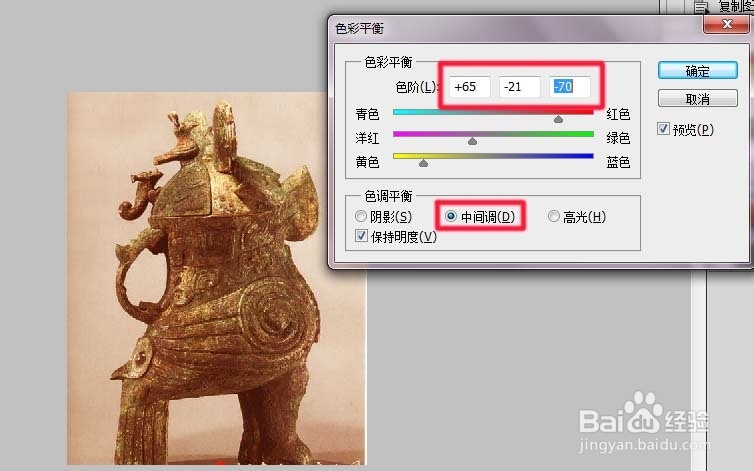
再打开“色彩平衡”调整对话框。选择“阴影”,具体参数如下图。
再打开“色彩平衡”调整对话框。选择“高光”,具体参数如下图。
